[ad_1]
Saat iOS 16 diluncurkan musim gugur ini, semua orang akan membicarakan tentang layar kunci yang dipersonalisasi. Tetapi fitur bintang nyata pembaruan mungkin adalah sesuatu yang digunakan (dan disalahgunakan) di media sosial dan pengiriman pesan setiap hari oleh jutaan orang – kemampuan bawaan untuk memotong topik hampir setiap Foto.
Saya tidak hanya berbicara tentang Anda memiliki foto di perpustakaan Anda sendiri. Tidak, ini adalah fitur seluruh sistem yang diperluas yang juga dapat mengekstrak materi pelajaran dari gambar di web di Safari dan gambar dalam file. Ini tidak sempurna, dengan tepi buram sesekali atau pilihan aneh, tetapi bisa sangat menghemat waktu dan sangat menyenangkan. Berikut cara kerjanya.
Temukan foto dan tekan lama pada subjek
Temukan gambar di Foto, Safari, atau aplikasi File dan tekan lama subjek yang ingin Anda potong. Itu bisa apa saja, asalkan terpisah dari latar belakang. Orang, hewan, dan hampir semua objek dapat dipilih.
Saat Anda menekan lama untuk memilih gambar, Anda akan merasakan getaran haptic kecil. Kemudian Anda dapat mengangkat jari Anda dan Anda akan melihat garis putih bergerak di sekitarnya, bersama dengan menu pop-up (jika Anda tidak melihat menu pop-up, coba ketuk topik lagi). Menu ini bervariasi menurut aplikasi – di Foto mungkin hanya tertulis “Salin” dan “Bagikan”.
Di Safari, menekan lama pada gambar tidak memilih subjek, tetapi memberi Anda opsi tentang apa yang harus dilakukan dengan gambar penuh: Bagikan, Tambahkan ke Foto, Salin, dan Salin objek. Pilih opsi terakhir untuk memotong subjek dan menyalinnya ke clipboard Anda.
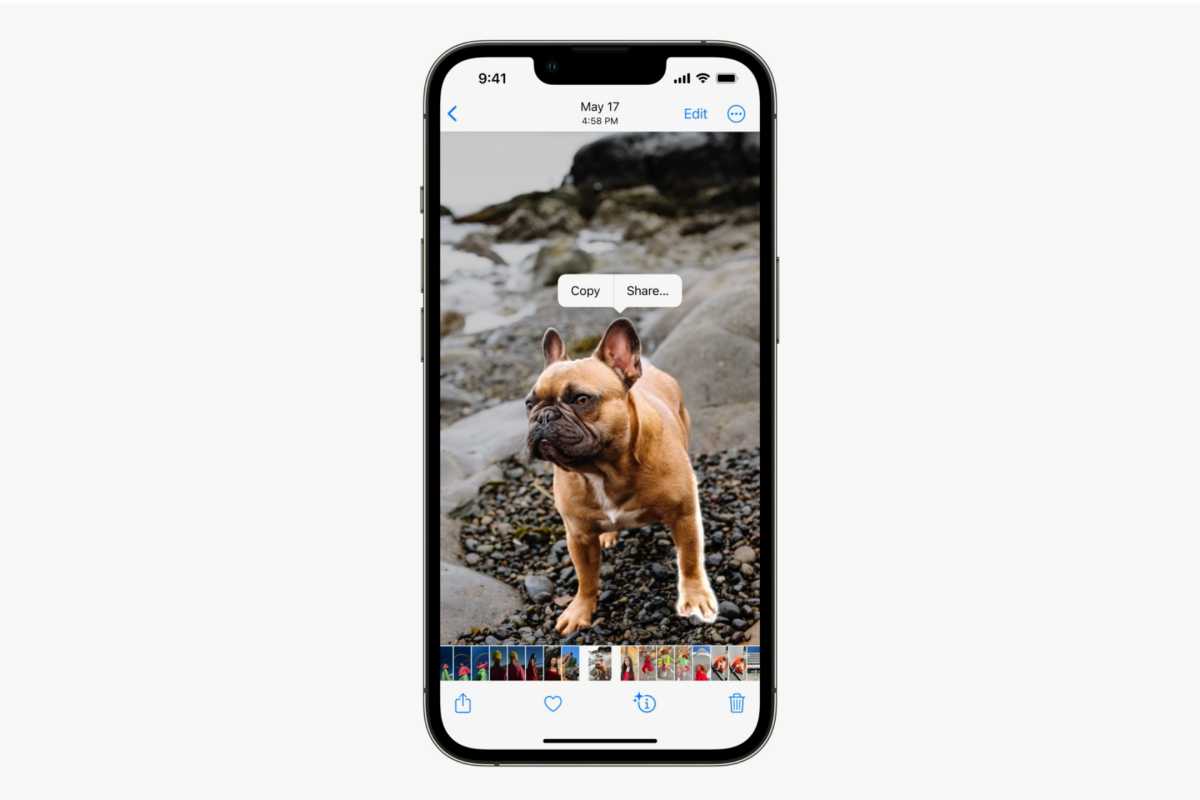
apel
Tempatkan gambar di tempat yang Anda inginkan
Setelah Anda menyalin gambar, Anda dapat menempelkannya seperti Anda akan menempelkan apa pun ke clipboard Anda. Buka Pesan dan ketuk di ruang pesan, lalu pilih Adonan. Buka File, navigasikan ke folder yang diinginkan, lalu tekan lama ruang kosong dan pilih Adonan.
Tapi Anda tidak harus melalui tarian cut-and-paste jika Anda pandai multitasking. Di aplikasi Foto atau rol kamera Anda, atau di aplikasi File, Anda akan melihat bahwa menekan lama pada subjek gambar akan menjadikannya salinan halaman yang “terangkat” saat Anda menahan jari ke bawah. Sekarang Anda dapat menggeseknya, dan selama jari Anda tetap di layar, Anda dapat menggunakan jari Anda yang lain untuk menggesek ke aplikasi lain, dan cukup seret dan lepas subjek yang dipotong secara langsung. Tekan lama gambar di Foto, pertahankan jari Anda pada topik “terangkat”, lalu geser ke Pesan untuk melepaskannya.
Apple memproses gambar dan PNG ini dengan latar belakang transparan, yang dapat berguna bagi mereka yang ingin melakukan lebih banyak hal kreatif dengannya.
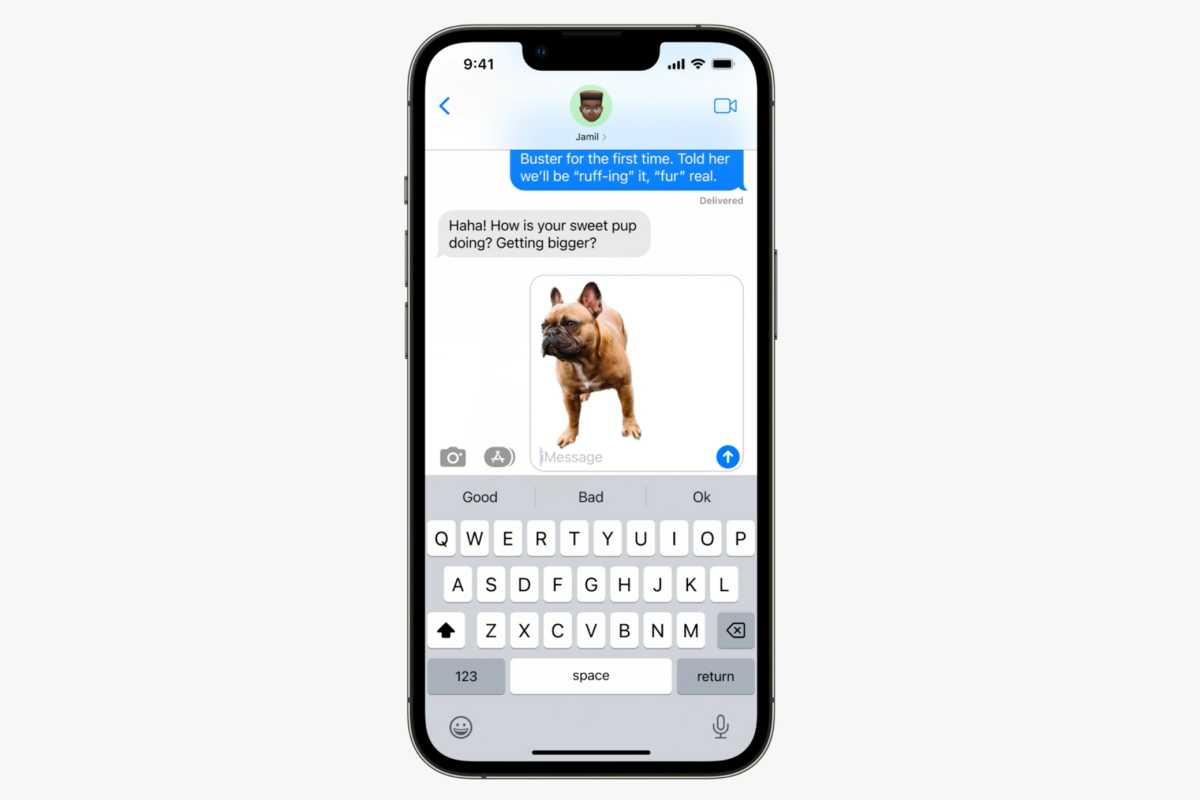
apel
Cara kerjanya di macOS Ventura
Seperti yang Anda harapkan, itu juga berfungsi di iPad Anda dengan iPadOS 16. Tapi itu juga dibangun di macOS Ventura! Di Safari atau Foto, klik kanan pada gambar apa pun (atau tekan trackpad dengan dua jari) dan pilih “Salin Subjek” untuk menyalinnya ke papan klip Anda. Jika Anda menggunakan aplikasi lain (atau browser lain), simpan gambar terlebih dahulu, lalu di Finder, gunakan QuickLook (spasi) untuk membuka gambar, lalu klik kanan dan pilih topik Salin Gambar.
Anda kemudian dapat menempelkan gambar ini ke aplikasi apa pun yang akan menerima gambar dari papan klip Anda, seperti Pesan, Mail, atau Catatan.
Ini bahkan berfungsi pada video yang dijeda!
Jika Anda memutar video di app Foto, Anda dapat menjedanya dan memilih subjek seolah-olah itu adalah gambar diam. Itu tidak benar-benar berfungsi di semua video di web, terutama jika menggunakan pemutar videonya sendiri. Solusinya adalah mengambil tangkapan layar dan kemudian menyalin subjek dari gambar itu. Ini adalah satu atau dua langkah ekstra, tetapi ini adalah metode yang jauh lebih andal.





